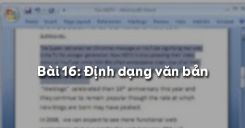Mục đích của bài thực hành số 6 về Em tập chỉnh sửa văn bản nhằm giúp các em luyện các thao tác mở văn bản mới hoặc văn bản đã lưu, nhập nội dung văn bản; luyện kĩ năng gõ văn bản chữ Việt và thực hiện các thao tác chỉnh sửa, thay đổi trật tự, sao chép và di chuyển nội dung văn bản. Mời các em cùng theo dõi nội dung chi tiết của bài thực hành.
Tóm tắt lý thuyết
1.1. Ôn tập về thao tác chỉnh sửa nội dung văn bản
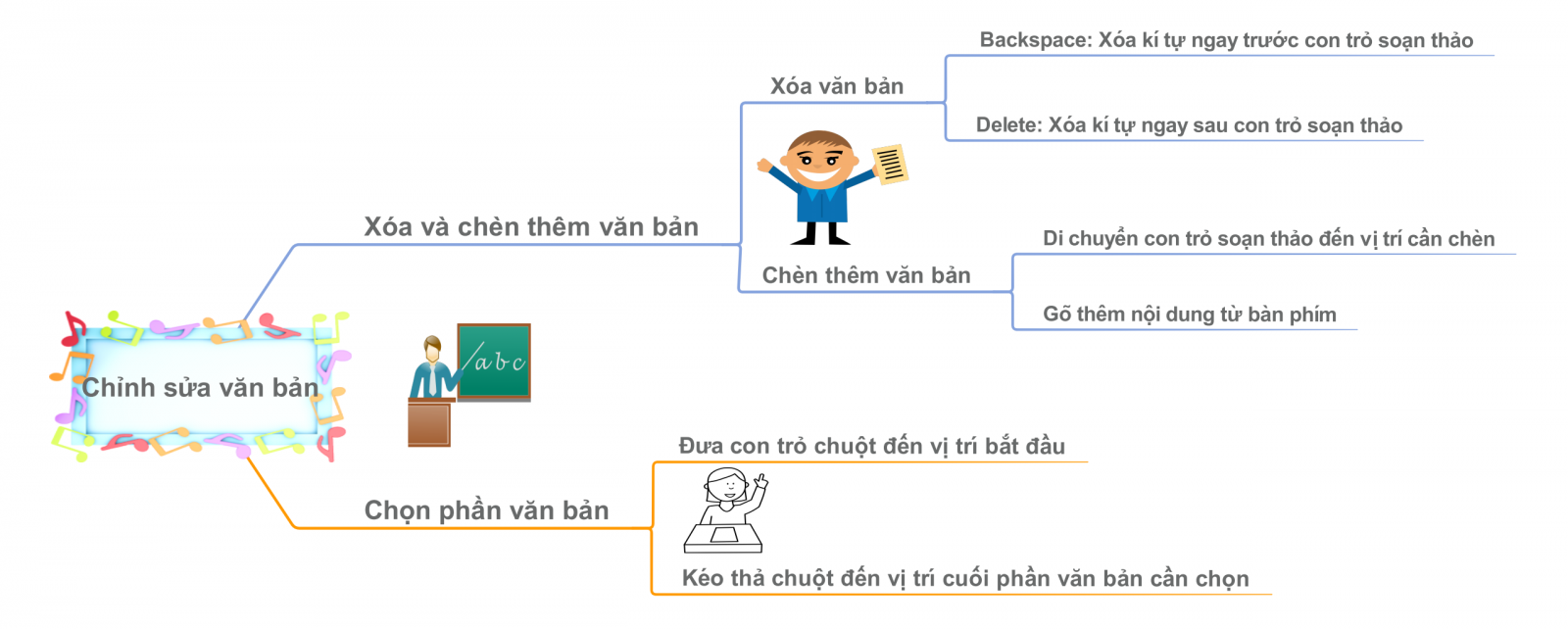
Hình 1. Các thao tác chỉnh sửa văn bản
1.2. Ôn tập về thao tác sao chép, di chuyển nội dung văn bản
a. Sao chép nội dung văn bản
- Bước 1: Chọn phần văn bản muốn sao chép và nháy nút
.png) Copy;
Copy; - Bước 2: Đưa con trỏ soạn thảo đến vị trí cần sao chép và nháy nút
.png) Paste.
Paste.
b. Di chuyển nội dung văn bản
- Bước 1: Chọn phần văn bản muốn sao chép và nháy nút
.png) Cut;
Cut; - Bước 2: Đưa con trỏ soạn thảo đến vị trí cần sao chép và nháy nút
.png) Paste.
Paste.
Lưu ý: Em có thể nháy nút .png) Copy một lần và nháy nút Paste
Copy một lần và nháy nút Paste .png) nhiều lần để sao chép cùng một nội dung vào nhiều vị trí khác nhau.
nhiều lần để sao chép cùng một nội dung vào nhiều vị trí khác nhau.
Bài tập minh họa
Bài tập 1. Khởi động Word và tạo văn bản mới
- Gõ văn bản và lưu văn bản với tên Bien dep.doc
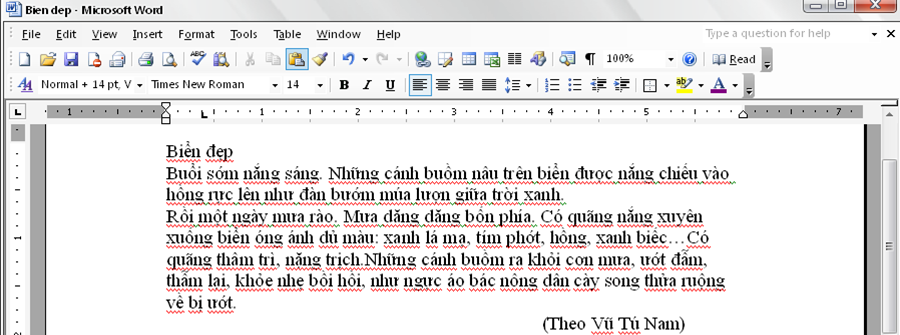
Hình 1. Văn bản Biển đẹp
Gợi ý thực thành:
- Bật chương trình hỗ trợ gõ chữ Việt.
- Khởi động Word:
- Cách 1: Nháy đúp lên biểu tượng
.png) trên màn hình nền;
trên màn hình nền; - Cách 2: Nháy vào nút Start, trỏ chuột vào All Programs và chọn Microsoft Word.
- Cách 1: Nháy đúp lên biểu tượng
- Gõ nội dung văn bản.
- Lưu văn bản: File \(\rightarrow\) Save -> Gõ tên cần lưu là 6a \(\rightarrow\) Nhấn Save.
Bài tập 2. Giới thiệu Chế độ gõ chèn và chế độ gõ đè
- Chế độ gõ đè: Nút
 (Overtype) (Nằm ở thanh trạng thái ) khi đó nó ở chế độ sáng (hiện rõ) - kí tự ở ngay sau con trỏ soạn thảo bị xóa đi.
(Overtype) (Nằm ở thanh trạng thái ) khi đó nó ở chế độ sáng (hiện rõ) - kí tự ở ngay sau con trỏ soạn thảo bị xóa đi.
.png)
Hình 2. Chế độ gõ đè
- Chế độ gõ chèn: Nút
.png) (Insert) (Khi đó nó ở chế độ mờ - ẩn) - kí tự ở ngay sau con trỏ soạn thảo không bị xóa đi.
(Insert) (Khi đó nó ở chế độ mờ - ẩn) - kí tự ở ngay sau con trỏ soạn thảo không bị xóa đi.
.png)
Hình 3. Chế độ gõ chèn
- Nhấn phím Insert trên bàn phím để thay đổi các chế độ chèn hoặc đè. Nhưng khi soạn thảo nên để chế độ mờ (ẩn).
Bài tập 3. Mở văn bản đã lưu và sao chép, di chuyển chỉnh sửa nội dung văn bản
Yêu cầu:
1. Mở văn bản Bien dep.doc
2. Gõ nội dung văn bản dưới đây và lưu với tên th6.doc
Một buổi chiều lạnh, nắng tắt sớm. Những đảo xa lam nhạt pha màu trắng
sữa. Không có gó mà sóng vẫn vỗ đều, rì rầm. Nước biển dâng đầy, quánh
đặc một màu bạc trắng, lấm tấm như bột phấn trên da quả nhót.
Chiều nắng tàn, mát dịu. Biển trong veo màu mảnh trai. Đảo xa tím pha
hồng. Những con sĩng nhè nhẹ liếm trên bãi cát, bọt sĩng màu bưởi đào.
Lại đến một buổi chiều gió mùa đông bắc vừa dừng. Biển lặng đỏ đục, đầy
như mâm bánh đúc, loáng thoáng những con thuyền như những hạt lạc ai
đem rắc lên trên.
3. Thực hiện sao chép, di chuyển th6.doc và chỉnh sửa nội dung văn bản để có thứ tự các đoạn văn bản như dưới đây:
Biển đẹp
Buổi sớm nắng sáng. Những cánh buồm nâu trên biển được nắng chiếu vào
hồng rực lên như đàn bướm múa lượn giữa trời xanh.
Lại đến một buổi chiều, gió mùa đông bắc vừa dừng. Biển lặng, đỏ đục, đầy như
mâm bánh đúc, lống thống những con thuyền như những hạt lạc ai đem rắc lên.
Rồi một ngày mưa rào. Mưa dăng dăng bốn phía. Có quãng nắng xuyên xuống
biển óng ánh đủ màu: xanh la mạ, tím phớt, hồng, xanh biếc… Có quãng thẫm
sì, nặng trịch. Những cánh buồm ra khỏi cơn mưa, ướt đẫm, thẫm lại, khỏe
nhẹ bồi hồi, như ngực áo bác nông dân cày xong thửa ruộng về bị ướt.
Một buổi chiều lạnh, nắng tắt sớm. Những đảo xa lam nhạt pha màu trắng sữa.
Không có gió mà sĩng vẫn vỗ đều, rì rầm. Nước biển dâng đầy, quánh đặc một
màu bạc trắng, lấm tấm như bột phấn trên da quả nhót.
Chiều nắng tàn, mát dịu. Biển trong veo màu mảnh trai. Đảo xa tím pha hồng.
Những con sóng nhè nhẹ liếm trên bãi cát, bọt sóng màu bưởi đào.
4. Lưu lại văn bản vối tên cũ
Gợi ý thực hành:
1. Mở văn bản Bien dep.doc
.png)
.png)
Hình 4. Mở văn bản Bien dep.doc
2. Gõ nội dung văn bản dưới đây và lưu với tên th6.doc
3. Thực hiện sao chép, di chuyển th6.doc và chỉnh sửa nội dung văn bản
Để sao chép nội dung văn bản th6.doc vào cuối văn bản Bien dep.doc ta thực hiện như sau:
- Mở văn bản th6.doc và thực hiện các bước sao chép văn bản:
- Bước 1: Chọn phần văn bản cần sao chép;
- Bước 2: Nháy nút
.bmp) Copy trên thanh công cụ.
Copy trên thanh công cụ.

Hình 5. Sao chép văn bản
- Mở văn bản Bien dep.doc và thực hiện các bước dán văn bản:
-
Bước 1: Đưa con trỏ đến vị trí cần sao chép;
-
Bước 2: Nháy nút
.bmp) Paste để dán văn bản cần sao chép.
Paste để dán văn bản cần sao chép.
-
.png)
Hình 6. Dán văn bản
4. Nhấn nút Save để lưu lại văn bản vối tên cũ Bien dep.doc
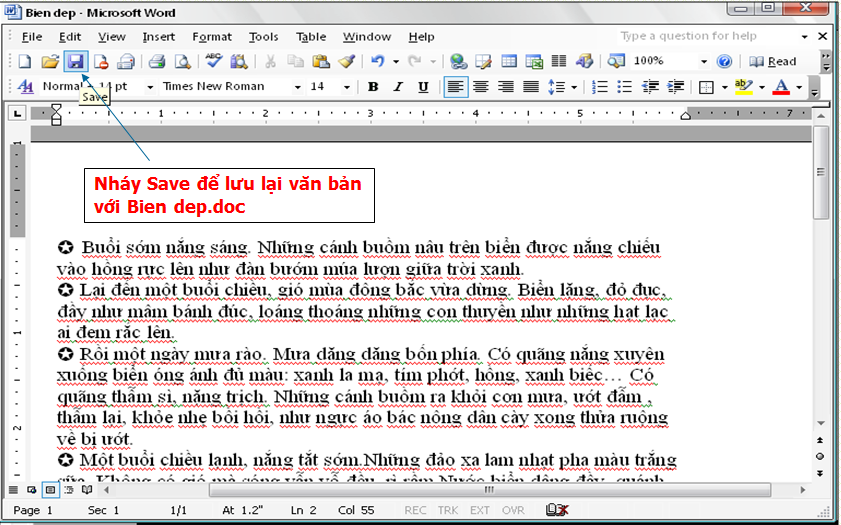
Hình 7. Lưu văn bản
3. Luyện tập Bài thực hành 6 Tin học 6
Sau khi học xong Bài thực hành 6: Em tập chỉnh sửa văn bản, các em cần nắm vững những nội dung chính sau đây:
- Khởi động Word và tạo văn bản mới;
- Phân biệt chế độ gõ chèn và chế độ gõ đè;
- Mở văn bản đã lưu và sao chép, chỉnh sửa nội dung văn bản;
- Thực hành gõ chữ Việt kết hợp với sao chép nội dung.
3.1. Trắc nghiệm
Các em có thể hệ thống lại nội dung kiến thức đã học được thông qua bài kiểm tra Trắc nghiệm Tin học 6 Bài thực hành 6 cực hay có đáp án và lời giải chi tiết.
-
- A. Chèn thêm, sao chép, xóa, di chuyển các phần nội dung của văn bản.
- B. Gõ lại văn bản khi bị sai vài chỗ
- C. Máy sẽ tự động chỉnh sửa
- D. Tất cả các phương án trên đều đúng
-
- A. Chọn đoạn văn bản cần di chuyển sau đó dùng lệnh Copy, di chuyển con trỏ soạn thảo đến cuối trang văn bản và dùng lệnh Paste
- B. Chọn đoạn văn bản cần di chuyển sau đó dùng lệnh Cut, di chuyển con trỏ soạn thảo đến cuối trang văn bản và dùng lệnh Paste
- C. Chọn đoạn văn bản cần di chuyển sau đó dùng lệnh Cut, di chuyển con trỏ soạn thảo đến cuối trang văn bản và dùng lệnh Insert
- D. Xóa phần văn bản cần di chuyển và gõ lại ở vị trí cần di chuyển tới
-
- A. Chế độ gõ chèn (Insert)
- B. Chế độ gõ đè (Overtype)
- C. Chế độ thay thế
- D. Tất cả đều sai
Câu 4-10: Mời các em đăng nhập xem tiếp nội dung và thi thử Online để củng cố kiến thức về bài học này nhé!
4. Hỏi đáp Bài thực hành 6 Tin học 6
Trong quá trình học tập nếu có thắc mắc hay cần trợ giúp gì thì các em hãy comment ở mục Hỏi đáp, Cộng đồng Tin học HOC247 sẽ hỗ trợ cho các em một cách nhanh chóng!
Chúc các em học tập tốt và luôn đạt thành tích cao trong học tập!
-- Mod Tin Học 6 HỌC247